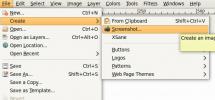Cara mengaktifkan kembali ikon desktop di Gnome Shell
Selama itu ada di Linux, Gnome Shell memiliki ikon desktop. Namun, dalam versi 3.28, para pengembang memutuskan bahwa akan lebih baik untuk menonaktifkan fungsi ini sama sekali.
Maklum, menonaktifkan ikon desktop di lingkungan desktop Gnome Shell menciptakan reaksi balik dalam komunitas dari pengguna. Mereka bertanya-tanya mengapa ini dilakukan, dan bagaimana mereka bisa mendapatkan fungsi mereka kembali? Yah, Gnome tidak pernah memperkenalkan cara yang tepat untuk mengaktifkan kembali fitur ini di pengaturannya. Sebagai gantinya, pengguna harus mengandalkan perbaikan pihak ketiga untuk mengaktifkan kembali ikon desktop di Gnome Shell.
Dalam panduan ini, kami akan membahas berbagai ekstensi yang dapat Anda instal untuk mengaktifkan kembali ikon desktop di Gnome Shell. Selain itu, kami akan berbicara tentang Gnome Classic, yang merupakan alternatif yang sangat baik untuk Gnome Shell dan menawarkan fungsionalitas ikon desktop.
Opsi 1: Ekstensi Ikon Desktop
Ekstensi "Ikon Desktop" adalah solusi paling populer bagi pengguna Gnome Shell untuk mendapatkan ikon kembali di desktop secara instan. Alasannya begitu populer adalah karena mengembalikan fungsi yang dilewatkan oleh pengguna, tanpa menyulitkan. Tidak ada kesulitan untuk memahami langkah-langkah konfigurasi yang terlibat. Cukup unduh dan pergi!
Untuk menjalankan ekstensi Ikon Desktop pada Gnome Shell PC Anda, ikuti instruksi di bawah ini.
Petunjuk situs ekstensi
Untuk mendapatkan ekstensi Ikon Desktop dari situs web Gnome, lakukan hal berikut. Pertama, buka halaman Ikon Desktop sini. Kemudian, begitu sampai di sana, instal plugin browser Gnome. Setelah mengatur plugin browser, buka panduan kami untuk mempelajari cara menginstal program "chrome-gnome-shell" di PC Linux Anda.
Terakhir, begitu ekstensi peramban dan aplikasi "chrome-gnome-shell" disiapkan di PC Linux Anda. Kembali ke halaman Ikon Desktop, dan klik slider "OFF" sehingga berubah menjadi "ON."
Setelah Anda mengklik slider untuk mengaturnya ke "ON," sebuah prompt akan muncul. Pilih tombol "Instal" untuk mengatur ekstensi Ikon Desktop di desktop Gnome Shell Anda.
Instruksi Gnome Software
Tidak ingin berurusan dengan situs web ekstensi Gnome? Pertimbangkan untuk menginstal ekstensi Desktop Ikon ke desktop Gnome Shell Anda melalui aplikasi Gnome Software! Inilah cara melakukannya.
Pertama, luncurkan Perangkat Lunak Gnome di PC Linux Anda. Kemudian, ketika aplikasi terbuka, klik tombol pencarian dan cari "Desktop Icons."
Klik pada hasil pencarian yang mengatakan "Ikon Desktop" dengan ikon teka-teki untuk pergi ke halaman ekstensi di Perangkat Lunak Gnome. Kemudian, pilih ikon "Instal" biru untuk memuatnya di PC Linux Anda.
Mendapatkan kembali ikon - Ikon Desktop

Menginstal ekstensi Desktop Ikon adalah semua yang perlu Anda lakukan untuk mengaktifkan kembali ikon di lingkungan desktop Gnome Shell. Jika ikon tidak muncul segera setelah menginstal ekstensi, unduh ulang ekstensi.
Opsi 2: Folder Desktop
Desktop Folder adalah program yang dapat Anda instal di Gnome Shell untuk memulihkan ikon desktop. Untuk memulai dengan program Folder Desktop pada Gnome Shell PC Anda, buka jendela terminal dengan menekan Ctrl + Alt + T atau Ctrl + Shift + T.
Catatan: Folder Desktop juga dapat digunakan untuk mengembalikan fungsionalitas ikon desktop di OS Dasar. Belajarlah lagi sini.
Setelah jendela terminal terbuka, ikuti instruksi instalasi di bawah ini untuk mempelajari cara menginstal aplikasi Folder Desktop pada sistem Anda.
Ubuntu
sudo untuk menginstal desktopfolder gnome-tweak-tool
Debian
sudo apt-get install desktopfolder gnome-tweak-tool
Arch Linux
sudo pacman -S git basis-devel gnome-tweak-tool git klon https://aur.archlinux.org/trizen.git. cd trizen makepkg -sri. trizen -S desktopfolder
Fedora
sudo dnf instal desktopfolder gnome-tweak-tool
OpenSUSE
sudo zypper instal desktopfolder gnome-tweak-tool
Mendapatkan kembali ikon - Folder Desktop
Setelah aplikasi Desktop Folder disiapkan pada Gnome Shell PC Anda, buka menu aplikasi Gnome, cari "Desktop Folder" dan luncurkan.
Setelah aplikasi Desktop Folder terbuka, tekan tombol Menang pada keyboard untuk membuka browser aplikasi. Kemudian, cari "Tweaks" dan buka aplikasi Gnome Tweaks.

Di dalam aplikasi Gnome Tweaks, cari "Aplikasi Startup" dan klik di atasnya. Kemudian, klik simbol "+" di bagian bawah.
Menggunakan jendela "Aplikasi", pilih "Desktop Folder" dan klik "Tambah" untuk membuat entri startup untuk aplikasi.

Sekarang Desktop Folder adalah aplikasi startup di Gnome Shell, Anda akan selalu memiliki akses ke ikon desktop Anda!
Opsi 3: Mode klasik Gnome
Pengembang Gnome Shell mungkin telah menghilangkan ikon desktop dari Gnome Shell, tetapi tidak untuk mode klasik Gnome. Jadi, jika Anda memerlukan fungsionalitas ikon desktop kembali, namun tidak puas dengan opsi 1 dan 2 dalam panduan ini, klasik adalah cara yang harus dilakukan.

Untuk mendapatkan akses ke mode klasik Gnome, logout dari sesi Anda saat ini dan pilih, seperti yang seharusnya sudah diinstal. Jika Anda tidak memiliki mode klasik yang diatur pada PC Linux Anda, lihat panduan kami tentang cara mendapatkan akses ke mode klasik.
Pencarian
Tulisan Terbaru
Unduh FlightGear Flight Simulator Gratis [Bersenang-senang]
Sesekali semua orang perlu istirahat, jika Anda ingin memainkan per...
Cara Memilih Distribusi Linux yang Tepat
Jika Anda baru mengenal Linux, Anda mungkin tidak tahu persis distr...
Tiga Cara Untuk Mengambil Tangkapan Layar Di Ubuntu Linux
Dalam banyak kasus, Anda perlu mengambil screenshot dari desktop si...

![Unduh FlightGear Flight Simulator Gratis [Bersenang-senang]](/f/61c0bc136ce1fa92d271ff445feb9630.jpg?width=680&height=100)